PHVsPjxsaT48YSBocmVmPSIjMS7kuI3lkIzmqKHlvI/kuIvniannkIbmnLrkuI7omZrmi5/mnLppcOWcsOWdgOeahOWFs+ezuyI+MS7kuI3lkIzmqKHlvI/kuIvniannkIbmnLrkuI7omZrmi5/mnLppcOWcsOWdgOeahOWFs+ezuzwvYT48dWw+PGxpPjxhIGhyZWY9IiMxLjHku4DkuYjmmK/omZrmi5/mnLo/Ij4xLjHku4DkuYjmmK/omZrmi5/mnLo/PC9hPjwvbGk+PGxpPjxhIGhyZWY9IiMxLjLomZrmi5/mnLrmnInlk6rlh6Dnp43mqKHlvI/vvJ8iPjEuMuiZmuaLn+acuuacieWTquWHoOenjeaooeW8j++8nzwvYT48L2xpPjxsaT48YSBocmVmPSIjMS4z6Jma5ouf5py65ZKM54mp55CG5py65Zyo5LiN5ZCM5qih5byP5LiL55qE5YWz57O744CCIj4xLjPomZrmi5/mnLrlkozniannkIbmnLrlnKjkuI3lkIzmqKHlvI/kuIvnmoTlhbPns7vjgII8L2E+PC9saT48L3VsPjwvbGk+PGxpPjxhIGhyZWY9IiMyLndpcmVzaGFya+S/oeaBr+eahOiOt+WPluWFpemXqCI+Mi53aXJlc2hhcmvkv6Hmga/nmoTojrflj5blhaXpl6g8L2E+PHVsPjxsaT48YSBocmVmPSIjMi4xIOS7gOS5iOaYr3dpcmVzaGFya++8nyI+Mi4xIOS7gOS5iOaYr3dpcmVzaGFya++8nzwvYT48L2xpPjxsaT48YSBocmVmPSIjMi4yd2lyZXNoYXJr5Z+656GA5L+h5oGv6I635Y+W44CCIj4yLjJ3aXJlc2hhcmvln7rnoYDkv6Hmga/ojrflj5bjgII8L2E+PC9saT48bGk+PGEgaHJlZj0iIzIuM3dpcmVzaGFya+W4uOeUqOeahOi/h+a7pOWZqOWRveS7pCI+Mi4zd2lyZXNoYXJr5bi455So55qE6L+H5ruk5Zmo5ZG95LukPC9hPjwvbGk+PGxpPjxhIGhyZWY9IiMyLjQg5bi46KeB5paH5Lu25aS05paH5Lu25bC+Ij4yLjQg5bi46KeB5paH5Lu25aS05paH5Lu25bC+PC9hPjx1bD48L3VsPjwvbGk+PC91bD48L2xpPjwvdWw+PGgxPjxhIG5hbWU9IjEu5LiN5ZCM5qih5byP5LiL54mp55CG5py65LiO6Jma5ouf5py6aXDlnLDlnYDnmoTlhbPns7siPjwvYT48c3Bhbj48L3NwYW4+MS7kuI3lkIzmqKHlvI/kuIvniannkIbmnLrkuI7omZrmi5/mnLppcOWcsOWdgOeahOWFs+ezuzwvaDE+PHA+IDEu5LuA5LmI5piv6Jma5ouf5py6PGJyPiAyLuiZmuaLn+acuuacieWTquWHoOenjeaooeW8jzxicj4gMy7omZrmi5/mnLrlkozniannkIbmnLrlnKjkuI3lkIzmqKHlvI/kuItpcOWcsOWdgOeahOWFs+ezuzwvcD4KPGgyPjxhIG5hbWU9IjEuMeS7gOS5iOaYr+iZmuaLn+acuj8iPjwvYT48c3Bhbj48L3NwYW4+MS4x5LuA5LmI5piv6Jma5ouf5py6PzwvaDI+PHA+PHN0cm9uZz7kuIvpnaLop6Pph4rmnaXmupDkuo7nmb7luqbnmb7np5E8L3N0cm9uZz48L3A+CjxwPjxlbT7omZrmi5/mnLrvvIzpob7lkI3mgJ3kuYnlsLHmmK/omZrmi5/lh7rmnaXnmoTnlLXohJHvvIzov5nkuKromZrmi5/lh7rmnaXnmoTnlLXohJHlkoznnJ/lrp7nmoTnlLXohJHlh6DkuY7lrozlhajkuIDmoLfvvIzmiYDkuI3lkIznmoTmmK/ku5bnmoTnoaznm5jmmK/lnKjkuIDkuKrmlofku7bkuK3omZrmi5/lh7rmnaXnmoTvvIzmiYDku6XkvaDlj6/ku6Xpmo/mhI/kv67mlLnomZrmi5/mnLrnmoTorr7nva7vvIzogIzkuI3nlKjmi4Xlv4Plr7noh6rlt7HnmoTnlLXohJHpgKDmiJDmjZ/lpLE8L2VtPjwvcD4KPGgyPjxhIG5hbWU9IjEuMuiZmuaLn+acuuacieWTquWHoOenjeaooeW8j++8nyI+PC9hPjxzcGFuPjwvc3Bhbj4xLjLomZrmi5/mnLrmnInlk6rlh6Dnp43mqKHlvI/vvJ88L2gyPjxwPjxzdHJvbmc+5LiL6Z2i6Kej6YeK5p2l5rqQ5LqO55m+5bqm55m+56eRPC9zdHJvbmc+PC9wPgo8cD48ZW0+Vk1XYXJlIOiZmuaLn+acuue9kee7nOi/nuaOpeaPkOS+m+S4ieenjeW3peS9nOaooeW8jyDvvJrmoaXmjqXmqKHlvI/vvIjnm7jlvZPkuo7nm7TmjqXov57mjqXniannkIbnvZHnu5zvvInjgIFOQVTmqKHlvI/vvIjnlKjkuo7lhbHkuqvmnKzlnLDniannkIbkuLvmnLogSVAg5Zyw5Z2A77yJ5ZKM5LuF5Li75py65qih5byP77yI5LiO5pys5Zyw54mp55CG5Li75py65YWx5Lqr55qE5LiT55So572R57uc77yJ44CCIOaOpeS4i+adpeWIhuWIq+iuvue9ruS4gOWPsOiZmuaLn+acuueahOS4ieenjee9kee7nOi/nuaOpeaooeW8j++8jOa1i+ivleS4juacrOWcsOeJqeeQhuS4u+acuuWFs+ezuyDjgIIg5omT5byAIHZtd2FyZSDomZrmi5/mnLrvvIzkuYvliY3lronoo4XkuobkuInlj7DomZrmi5/mnLrvvIzpgInkuK0gVWJ1bnR1IOiZmuaLn+acuu+8jOeCueWHu+e8lui+keiZmuaLn+acuuiuvue9ru+8jOWcqOW8ueWHuueahOiZmuaLn+acuuiuvue9ruWvueivneahhuS4re+8jOmAieaLqeehrOS7tuagj++8jOeCueWHu+e9kee7nOmAgumFjeWZqOiuvue9rue9kee7nOi/nuaOpeS4uuahpeaOpeaooeW8j++8jOeCueWHu+ehruWumu+8jOWGjeaJk+W8gOatpOiZmuaLn+acuuafpeeci+WFtiBJUCDlnLDlnYDlkozmnKzlnLDkuLvmnLogSVAg5Zyw5Z2A6IO95aSf55u45LqS6K6/6Zeu77yM5Lmf5Y+v6K6/6Zeu5LqS6IGU572R44CCIOWPkeeOsOiZmuaLn+acuuWwseebuOW9k+S6juWxgOWfn+e9keS4reeahOS4gOWPsOS4u+acuu+8jOS4juacrOWcsOeJqeeQhuS4u+acuuWkhOS6juWQjOS4gOWxgOWfn+e9keWGhe+8jOW9vOatpOS5i+WJjeiDveWkn+ebuOS6kumAmuS/oeOAgjwvZW0+PC9wPgo8aDI+PGEgbmFtZT0iMS4z6Jma5ouf5py65ZKM54mp55CG5py65Zyo5LiN5ZCM5qih5byP5LiL55qE5YWz57O744CCIj48L2E+PHNwYW4+PC9zcGFuPjEuM+iZmuaLn+acuuWSjOeJqeeQhuacuuWcqOS4jeWQjOaooeW8j+S4i+eahOWFs+ezu+OAgjwvaDI+PHA+PHN0cm9uZz5OQVTmqKHlvI88L3N0cm9uZz7vvJpOQVTmqKHlvI/pu5jorqTov57mjqXnmoRWTW5ldDjomZrmi5/nvZHljaHvvIzlhbbpu5jorqTnmoTnvZHnu5zooYzkuLrvvIzmmK/lj6/ku6XljZXlkJHorr/pl67niannkIbkuLvmnLrku6Xlj4rlpJbnvZHvvIzogIzlpJbnvZHkuI3og73orr/pl67kvb/nlKjomZrmnLrjgILlvZPnhLbliY3mj5DmmK/vvIzniannkIbmnLrog73lpJ/orr/pl67lpJbnvZHjgILigIs8YnI+6YC76L6R5oSP5LmJ5piv6L+Z5Y+w6Jma5ouf5py65ZKM5Li75py66YO96L+e5o6l5Yiw572R5Y2h5Li6Vm1uZXQ455qE6Jma5ouf5Lqk5o2i5py677yM5bm26YCa6L+H6Jma5oufTkFU5pyN5Yqh5Zmo6K6/6Zeu5aSW572R44CCPGJyPk5BVOaooeW8j+eahOeJueeCueaYr+iZmuaLn+acuuS4jueJqeeQhuacuuWFseeUqOS4gOS4queJqeeQhue9keWNoe+8jOWcqOebuOWQjOe9keauteWGheeahOiZmuaLn+acuuimgeiuv+mXruWklumdouWFiOmAmui/h+iZmuaLn+e9keWNoe+8jOS5i+WQjumAmui/h+eJqeeQhue9keWNoeWGjemAmui/h+i3r+eUseS4juWklueVjOmAmuS/oeOAguiAjOWug+WcqOmAmui/h1ZNbmV0OOS4jueJqeeQhue9keWNoeaXtu+8jOeJqeeQhue9keWNoeS8muS4uuWug+WKoOagh+etvu+8jOWPr+S7peeQhuino+S4uuiZmuaLn+acuueahOWMheWQkeWklueVjOWPkemAgemcgOimgeW4puS4iueJqeeQhuacuueahOivgeaYjuOAguS5i+WQjuWug+S4juWklueVjOmAmuS/oeeahOi/h+eoi+WwseS4jueJqeeQhuacuuS4juWklueVjOmAmuS/oeS4gOagt+OAguWug+aOpeaUtuS/oeaBr+aXtu+8jOWFiOeUseWklueVjOWwhuWMheS8oOe7meeJqeeQhue9keWNoe+8jOS5i+WQjuWOu+agh+etvuWPkee7meWvueW6lOeahOiZmuaLn+acuuOAgjxicj7ov5nph4zooaXlhYXlrp7pqozkuIDkuIvvvIxOQVQg5qih5byP5LiL6Jma5ouf5py65LiO54mp55CG5Li75py655qE6YCa5L+h44CC5Zyo5a6J6KOF5a6M5ZCO77yMVk13YXJlIOS8mum7mDxicj7orqTlronoo4VWTW5ldDgg6Jma5ouf572R5Y2h5Zyo54mp55CG5Li75py65LiK77yM6L+Z5Z2X572R5Y2h5piv5ZyoVk1uZXQ4IE5BVCDmqKHlvI/kuIvvvIzniannkIbkuLvmnLrmjqXlhaU8YnI+Vk1uZXQ4IOWtkOe9keeUqOeahO+8jOS5n+WwseaYr+ivtO+8jOWPquimgeeJqeeQhuS4u+acuuS4ilZNbmV0OCDov5nlnZfnvZHljaHlkK/nlKjlubbkuJRJUCDorr7nva7mraPnoa7vvIzlsLE8YnI+5Y+v5Lul6K6p6Jma5ouf5py65LiO54mp55CG5Li75py66YCa5L+h44CCPGJyPk5BVOaooeW8j+mAguWQiOWBmuaQreW7uuWQhOenjeacjeWKoeWZqOeahOWunumqjO+8jE5BVOaooeW8j+S8muiuqeS9oOaQreW7uueahOacjeWKoeWZqOS4juWklueVjOeahOebuOWFs+acjeWKoeWZqOS4jeWGsueqge+8jOiAjOS4lOWQhOenjeWKn+iDveS4juWunumZheS4reeahOWHoOS5juS4gOagt++8jOWboOatpOi/meS4quaooeW8j+W+iOmAguWQiOWcqOS4uuafkOS6m+WFrOWPuOaQreW7uuWFtuWGhemDqOe9kee7nOeOr+Wig+aXtuWBmua1i+ivleeUqOOAgjxicj48c3Ryb25nPumAmuS/l+eahOivtOWwseaYr+iZmuaLn+acuuWvhOWuv+WcqOeJqeeQhuacuui6q+S4iu+8jOWcqG5hdOaooeW8j+S4i+iZmuaLn+acuuebuOW9k+S6juS4u+acuu+8jOeJqeeQhuacuuebuOW9k+S6jui3r+eUseWZqO+8jOWug+S7rOS4jeWcqOWQjOS4gOe9keauteS4iuOAgjwvc3Ryb25nPjxicj48aW1nIHNyYz0iaHR0cHM6Ly9uYzAuY2RuLnprYXEuY24vbWQvMTM1MDcvMjAyMjEwMDcvNDAwMGJhOGEtNWNkOS00NzQ5LTgyNjMtYTMwODZmNGJlODY3LnBuZyIgYWx0PSIiPjxicj48aW1nIHNyYz0iaHR0cHM6Ly9uYzAuY2RuLnprYXEuY24vbWQvMTM1MDcvMjAyMjEwMDcvYjEwZjIwZDgtNGMwOC00MTM0LTlkZDUtN2U4ZDdjN2NmODBkLnBuZyIgYWx0PSIiPjwvcD4KPHA+PHN0cm9uZz7moaXmjqXmqKHlvI88L3N0cm9uZz7vvJrmoaXmjqXmqKHlvI/nmoTnibnngrnmmK/lroPnmoTomZrmi5/nvZHljaHkvZzkuLrlrp7pmYXnmoTniannkIbnvZHljaHkuI7lpJbnlYzpgJrkv6HvvIzkuI7lroPmiYDlnKjnmoTniannkIbkuLvmnLrkuIrnmoTniannkIbnvZHljaHmsqHmnInku4DkuYjogZTns7vvvIzlnKjliKvkurrnnIvmnaXvvIxWTW5ldDDov5nlnZfnvZHljaHmmK/lrp7pmYXlrZjlnKjnmoTvvIzlroPpgJrov4fot6/nlLHnm7TmjqXkuI7lpJbnlYzpgJrkv6HjgILlj6/ku6Xov5nmoLfnkIbop6PlvZPkvaDpgInmi6nkuobmoaXmjqXmqKHlvI/kvaDnmoTomZrmi5/mnLrlt7LooqvlpJbnlYzlvZPlgZrlrp7pmYXlrZjlnKjnmoTmnLrlmajjgII8YnI+5Zug5q2k5qGl5o6l5qih5byP5Y+v5Lul5qih5ouf546w5a6e546v5aKD44CC5q+U5aaCU1FM576k6ZuG5a6e6aqM77yM5pWF6Zqc6L2s56e7562J44CC5qGl5o6l5qih5byP5LiN6YCC5ZCI5pCt5bu6REhDUO+8jEROU+acjeWKoeWZqO+8jOWboOS4uui/meagt+WBmuW+iOWuueaYk+S4juWFrOWPuOWGhemDqOeahOebuOWFs+acjeWKoeWZqOWGsueqge+8jOS7juiAjOWPkeeUn+S4gOS6m+aEj+aWmeS4jeWIsOeahOmXrumimO+8jOiAjOi/meS4qumXrumimOW+iOWPr+iDveiuqeaegeacieiDveWKm+eahOaKgOacr+S6uuWRmOmDveWbsOaDkeOAgjxicj7moaXmjqXmqKHlvI/pu5jorqTov57mjqXnmoRWTW5ldDDomZrmi5/nvZHljaHvvIzkvYbmmK/lnKjniannkIbmnLrnmoTigJzmjqfliLbpnaLmnb8t572R57uc5ZKMSW50ZXJuZXQt572R57uc6L+e5o6l4oCd5Lit5bm25LiN5pi+56S6Vm1uZXQw6Jma5ouf572R5Y2h77yM5qGl5o6l5qih5byP5ZyoVk12YXJl55qE6Jma5ouf572R57uc57yW6L6R5Zmo5Lit5Y+v5Lul5omL5Yqo6YCJ5oup5qGl5o6l55qE5a6e6ZmF572R5Y2h5YW26YC76L6R5oSP5LmJ5bCx5piv5LiA5Y+w55yf5a6e55qE5Li75py644CC5Y+v6K6/6Zeu5aSW572R5Lul5Y+K6KKr5aSW572R6K6/6Zeu44CCPGJyPjxzdHJvbmc+6YCa5L+X55qE6K+05bCx5piv6Jma5ouf5py65ZKM54mp55CG5py65aSE5LqO5ZCM5LiA572R5q6177yM6Jma5ouf5py655u45b2T5LqO5LiA5Y+w54us56uL55qE5Li75py677yM5Y+v5Lul54us56uL6K6/6Zeu5aSW572R5oiW6ICF6KKr5aSW572R6K6/6ZeuPC9zdHJvbmc+PC9wPgo8aDE+PGEgbmFtZT0iMi53aXJlc2hhcmvkv6Hmga/nmoTojrflj5blhaXpl6giPjwvYT48c3Bhbj48L3NwYW4+Mi53aXJlc2hhcmvkv6Hmga/nmoTojrflj5blhaXpl6g8L2gxPjxoMj48YSBuYW1lPSIyLjEg5LuA5LmI5pivd2lyZXNoYXJr77yfIj48L2E+PHNwYW4+PC9zcGFuPjIuMSDku4DkuYjmmK93aXJlc2hhcmvvvJ88L2gyPjxwPjxzdHJvbmc+5LiL6Z2i6Kej6YeK5p2l5rqQ5LqO55m+5bqm55m+56eRPC9zdHJvbmc+PGJyPjxlbT5XaXJlc2hhcmso5YmN56ewRXRoZXJlYWwp5piv5LiA5Liq572R57uc5bCB5YyF5YiG5p6Q6L2v5Lu244CC572R57uc5bCB5YyF5YiG5p6Q6L2v5Lu255qE5Yqf6IO95piv5oiq5Y+W572R57uc5bCB5YyF77yM5bm25bC95Y+v6IO95pi+56S65Ye65pyA5Li66K+m57uG55qE572R57uc5bCB5YyF6LWE5paZ44CCV2lyZXNoYXJr5L2/55SoV2luUENBUOS9nOS4uuaOpeWPo++8jOebtOaOpeS4jue9keWNoei/m+ihjOaVsOaNruaKpeaWh+S6pOaNouOAgjwvZW0+PGJyPjxlbT7ku6XkuIvmmK/kuIDkupvkvb/nlKhXaXJlc2hhcmvnm67nmoTnmoTkvovlrZA6PC9lbT48L3A+CjxwPjxlbT7nvZHnu5znrqHnkIblkZjkvb/nlKhXaXJlc2hhcmvmnaXmo4DmtYvnvZHnu5zpl67popjvvIznvZHnu5zlronlhajlt6XnqIvluIjkvb/nlKhXaXJlc2hhcmvmnaXmo4Dmn6XotYTorq/lronlhajnm7jlhbPpl67popjvvIzlvIDlj5HogIXkvb/nlKhXaXJlc2hhcmvmnaXkuLrmlrDnmoTpgJrorq/ljY/lrprpmaTplJnvvIzmma7pgJrkvb/nlKjogIXkvb/nlKhXaXJlc2hhcmvmnaXlrabkuaDnvZHnu5zljY/lrprnmoTnm7jlhbPnn6Xor4bjgILlvZPnhLbvvIzmnInnmoTkurrkuZ/kvJrigJ3lsYXlv4Plj7XmtYvigJ3nmoTnlKjlroPmnaXlr7vmib7kuIDkupvmlY/mhJ/kv6Hmga/igKbigKY8L2VtPjwvcD4KPGgyPjxhIG5hbWU9IjIuMndpcmVzaGFya+WfuuehgOS/oeaBr+iOt+WPluOAgiI+PC9hPjxzcGFuPjwvc3Bhbj4yLjJ3aXJlc2hhcmvln7rnoYDkv6Hmga/ojrflj5bjgII8L2gyPjxwPuS4vuS+i++8mnFx5Zu+54mH5L+h5oGv6I635Y+WPGJyPjEu6aaW5YWI5bCGcGPnq6/lkozmiYvmnLrov57mjqXlnKjlkIzkuIDlhoXnvZHvvIznhLblkI7lnKjmiYvmnLrnq6/ojrflj5ZpcDwvcD4KPHA+PGltZyBzcmM9Imh0dHBzOi8vbmMwLmNkbi56a2FxLmNuL21kLzEzNTA3LzIwMjIxMDA4L2MwYjk2YWU1LWE0YTUtNDVmNi04N2IzLTFiNmJjYzc5MzE5OC5wbmciIGFsdD0iIj48YnI+Mi7nhLblkI7miZPlvIB3aXJlc2hhcmss5Zyo6L+Z6YeM5oiR5Lus55So55qE6L+H5ruk5Zmo5ZG95Luk5Li6aXAuc3JjPT3lj5HpgIHkv6Hmga/orr7lpIfnmoRpcDwvcD4KPHA+PGltZyBzcmM9Imh0dHBzOi8vbmMwLmNkbi56a2FxLmNuL21kLzEzNTA3LzIwMjIxMDA4LzJjOGRjNDU0LTkyNWYtNGQ5Zi1hMWYyLTE5N2E5MDBlYTJlZS5wbmciIGFsdD0iIj48YnI+My7ov5nph4zmmK/miJHlt7Lnu4/miKrojrfov4fnmoR0Y3DmtYE8L3A+CjxwPjQu5bCG6I635Y+W5Yiw55qEMTbov5vliLbnvJbnoIHkv53lrZjlnKjkuIDkuKrmlofku7bph4zvvIzmraTml7bmiZPlvIDlj5HnjrDlubbkuI3mmK/kuIDkuKpwbmfmlofku7Y8L3A+CjxwPjUu5bCGMTbov5vliLbnvJbnoIHmiZPlvIDlnKgwMTBlZGl0b3Lph4zvvIh3aW5oZXjlkIzmoLfpgILnlKjvvIk8L3A+CjxwPjxpbWcgc3JjPSJodHRwczovL25jMC5jZG4uemthcS5jbi9tZC8xMzUwNy81MTA4NWI1MDYzZTE3YWE3Y2I1MzUxOWRlMGZjYjcwN18yMzI3NS5wbmciIGFsdD0iIj48L3A+CjxwPui/meS4quaYr+aIkeW3sue7j+WkhOeQhui/h+eahOWNgeWFrei/m+WItue8luegge+8jOWboOS4uuaYr3BuZ+aWh+S7tu+8jOagueaNrnBuZ+aWh+S7tuWktOS4ujg5IDUwIDRlPGJyPjQ377yM5Y+v5Lul5p+l5om+5Yiw5a+55bqU5L2N572u77yM5oqK5aSa5L2Z55qE5aS05Yig6Zmk77yM5Y2z5Y+v6I635b6X5Y+R6YCB55qEcG5n5paH5Lu244CCPC9wPgo8cD48aW1nIHNyYz0iaHR0cHM6Ly9uYzAuY2RuLnprYXEuY24vbWQvMTM1MDcvMjAyMjEwMDgvZDI2MmU1YWQtYzQ4ZC00YWY4LTg1MWItZDNlZjBjYzJlZTVlLnBuZyIgYWx0PSIiPjwvcD4KPGgyPjxhIG5hbWU9IjIuM3dpcmVzaGFya+W4uOeUqOeahOi/h+a7pOWZqOWRveS7pCI+PC9hPjxzcGFuPjwvc3Bhbj4yLjN3aXJlc2hhcmvluLjnlKjnmoTov4fmu6Tlmajlkb3ku6Q8L2gyPjxwPuaIkeS7rOS9v+eUqHdpcmVzaGFya+aKk+WMhe+8jOWNtOS4jeefpemBk+WmguS9leWIhuaekOi/meS6m+WMhe+8jOS5n+aXoOazleS7jua1t+mHj+eahOWMheS4reaPkOWPluiHquW3semcgOimgeeahOaVsOaNru+8jOS4i+mdoueugOWNleS7i+e7jeS4i3dpcmVzaGFya+eahOi/h+a7pOinhOWImeOAgjwvcD4KPHA+6L+H5ruk5rqQaXDjgIHnm67nmoRpcOOAguWcqHdpcmVzaGFya+eahOi/h+a7pOinhOWImeahhkZpbHRlcuS4rei+k+WFpei/h+a7pOadoeS7tuOAguWmguafpeaJvnd3dy5iYWlkdS5jb23nm67nmoTlnLDlnYDkuLoxNC4uMjE1LjE3Ny4zN+eahOWMhe+8jGlwLmRzdD09MTQuLjIxNS4xNzcuMzfvvJvmn6Xmib7mupDlnLDlnYDkuLppcC5zcmM9PTEuMS4xLjHvvJs8L3A+CjxwPuerr+WPo+i/h+a7pOOAguWmgui/h+a7pDgw56uv5Y+j77yM5ZyoRmlsdGVy5Lit6L6T5YWl77yMdGNwLnBvcnQ9PTgw77yM6L+Z5p2h6KeE5YiZ5piv5oqK5rqQ56uv5Y+j5ZKM55uu55qE56uv5Y+j5Li6ODDnmoTpg73ov4fmu6Tlh7rmnaXjgILkvb/nlKh0Y3AuZHN0cG9ydD09ODDlj6rov4fmu6Tnm67nmoTnq6/lj6PkuLo4MOeahO+8jHRjcC5zcmNwb3J0PT04MOWPqui/h+a7pOa6kOerr+WPo+S4ujgw55qE5YyF77ybPC9wPgo8cD7ljY/orq7ov4fmu6Tmr5TovoPnroDljZXvvIznm7TmjqXlnKhGaWx0ZXLmoYbkuK3nm7TmjqXovpPlhaXljY/orq7lkI3ljbPlj6/vvIzlpoLov4fmu6RIVFRQ55qE5Y2P6K6u77ybPC9wPgo8cD5odHRw5qih5byP6L+H5ruk44CC5aaC6L+H5rukZ2V05YyF77yMaHR0cC5yZXF1ZXN0Lm1ldGhvZD094oCdR0VU4oCdLOi/h+a7pHBvc3TljIXvvIxodHRwLnJlcXVlc3QubWV0aG9kPT3igJ1QT1NU4oCd77ybPC9wPgo8cD7igJTigJTigJTigJTigJTigJTigJTigJTigJTigJTigJTigJTigJTigJTigJTigJQ8YnI+54mI5p2D5aOw5piO77ya5pys5paH5Li6Q1NETuWNmuS4u+OAjGxiYWloYW/jgI3nmoTljp/liJvmlofnq6DvvIzpgbXlvqpDQyA0LjAgQlktU0HniYjmnYPljY/orq7vvIzovazovb3or7fpmYTkuIrljp/mloflh7rlpITpk77mjqXlj4rmnKzlo7DmmI7jgII8YnI+5Y6f5paH6ZO+5o6l77yaPGEgaHJlZj0iaHR0cHM6Ly9ibG9nLmNzZG4ubmV0L2xiYWloYW8vYXJ0aWNsZS9kZXRhaWxzLzczNDc4MzcwIj5odHRwczovL2Jsb2cuY3Nkbi5uZXQvbGJhaWhhby9hcnRpY2xlL2RldGFpbHMvNzM0NzgzNzA8L2E+PC9wPgo8aDI+PGEgbmFtZT0iMi40IOW4uOingeaWh+S7tuWktOaWh+S7tuWwviI+PC9hPjxzcGFuPjwvc3Bhbj4yLjQg5bi46KeB5paH5Lu25aS05paH5Lu25bC+PC9oMj48cD5KUEVHIChqcGcp77yMICAgICAgICAgICAgICAgICAgICAgICAg44CA44CA5paH5Lu25aS077yaRkZEOEZG44CA44CA44CA44CA44CA44CA44CA44CA44CA44CA44CA44CA44CA44CA44CA44CA44CA44CA44CA44CA44CA44CA44CAIOaWh+S7tuWwvu+8mkZGIEQ544CA44CA44CA44CA44CA44CA44CA44CA44CA44CA44CA44CA44CA44CA44CAPGJyPlBORyAocG5nKe+8jCAgICAgICAgICAgICAgICAgICAgICAg44CA44CAIOaWh+S7tuWktO+8mjg5NTA0RTQ344CA44CA44CA44CA44CA44CA44CA44CA44CA44CA44CA44CA44CA44CA44CA44CA44CA44CA44CA44CA44CA44CA5paH5Lu25bC+77yaQUUgNDIgNjAgODI8YnI+R0lGIChnaWYp77yMICAgICAgICAgICAgICAgICAgICAgICAgICAg44CA44CA5paH5Lu25aS077yaNDc0OTQ2MzjjgIDjgIDjgIDjgIDjgIDjgIDjgIDjgIDjgIDjgIDjgIDjgIDjgIDjgIDjgIDjgIDjgIDjgIDjgIDjgIDjgIDjgIDmlofku7blsL7vvJowMCAzQiAgICAgICAgICAgICAgICAgICAgICAgICAgICAgICAgICAgICAgICAgICAgICAgICAgICAgICAgICAgICAgICAgWklQIEFyY2hpdmUgKHppcCnvvIwgICAgICAgICAgICAgICAgICAgICDmlofku7blpLTvvJo1MDRCMDMwNOOAgOOAgOOAgOOAgOOAgOOAgOOAgOOAgOOAgOOAgOOAgOOAgOOAgOOAgOOAgOOAgOOAgOOAgOOAgOOAgOOAgOOAgOaWh+S7tuWwvu+8mjUwIDRCPC9wPgo8cD5USUZGICh0aWYp77yMICAgICAgICAgICAgICAgICAgICAgICAgICAg44CAICDmlofku7blpLTvvJo0OTQ5MkEwMOOAgOOAgOOAgOOAgOOAgOOAgOOAgOOAgOOAgOOAgOOAgOOAgOOAgOOAgOOAgOOAgOOAgOOAgOOAgOOAgOOAgOOAgOaWh+S7tuWwvu+8mjxicj5XaW5kb3dzIEJpdG1hcCAoYm1wKe+8jCAgICAgIOOAgCAg5paH5Lu25aS077yaNDI0ROOAgOOAgOOAgOOAgOOAgOOAgOOAgOOAgOOAgOOAgOOAgOOAgOOAgOOAgOOAgOOAgOOAgOOAgOOAgOOAgOOAgOOAgOOAgOOAgCDmlofku7blsL7vvJo8YnI+Q0FEIChkd2cp77yMICAgICAgICAgICAgICAgICAgICAgICAg44CAICDmlofku7blpLTvvJo0MTQzMzEzMOOAgOOAgOOAgOOAgOOAgOOAgOOAgOOAgOOAgOOAgOOAgOOAgOOAgOOAgOOAgOOAgOOAgOOAgOOAgOOAgOOAgOOAgOaWh+S7tuWwvu+8mjxicj5BZG9iZSBQaG90b3Nob3AgKHBzZCnvvIwgICAgICAgICAg5paH5Lu25aS077yaMzg0MjUwNTPjgIDjgIDjgIDjgIDjgIDjgIDjgIDjgIDjgIDjgIDjgIDjgIDjgIDjgIDjgIDjgIDjgIDjgIDjgIDjgIDjgIDjgIDmlofku7blsL7vvJo8YnI+UmljaCBUZXh0IEZvcm1hdCAocnRmKe+8jCAgICAgICAgICAgICDmlofku7blpLTvvJo3QjVDNzI3NDY244CA44CA44CA44CA44CA44CA44CA44CA44CA44CA44CA44CA44CA44CA44CA44CA44CA44CA44CA44CAICDmlofku7blsL7vvJo8YnI+WE1MICh4bWwp77yMICAgICAgICAgICAgICAgICAgICAgICAgICAgICAg5paH5Lu25aS077yaM0MzRjc4NkQ2Q+OAgOOAgOOAgOOAgOOAgOOAgOOAgOOAgOOAgOOAgOOAgOOAgOOAgOOAgOOAgOOAgOOAgOOAgOOAgOOAgCDmlofku7blsL7vvJo8YnI+SFRNTCAoaHRtbCnvvIwgICAgICAgICAgICAgICAgICAgICAgICAgICDmlofku7blpLTvvJo2ODc0NkQ2QzNFPGJyPkVtYWlsIFt0aG9yb3VnaCBvbmx5XSAoZW1sKe+8jCAgICAg5paH5Lu25aS077yaNDQ2NTZDNjk3NjY1NzI3OTJENjQ2MTc0NjUzQTxicj5PdXRsb29rIEV4cHJlc3MgKGRieCnvvIwgICAgICAgICAgICDmlofku7blpLTvvJpDRkFEMTJGRUM1RkQ3NDZGPGJyPk91dGxvb2sgKHBzdCnvvIwgICAgICAgICAgICAgICAgICAgICAgICAg5paH5Lu25aS077yaMjE0MjQ0NEU8YnI+TVMgV29yZC9FeGNlbCAoeGxzLm9yLmRvYynvvIwgICAgICDmlofku7blpLTvvJpEMENGMTFFMDxicj5NUyBBY2Nlc3MgKG1kYinvvIwgICAgICAgICAgICAgICAgICAgIOaWh+S7tuWktO+8mjUzNzQ2MTZFNjQ2MTcyNjQyMDRBPGJyPldvcmRQZXJmZWN0ICh3cGQp77yMICAgICAgICAgICAgICAgICAg5paH5Lu25aS077yaRkY1NzUwNDM8YnI+QWRvYmUgQWNyb2JhdCAocGRmKe+8jCAgICAgICAgICAgICAgIOaWh+S7tuWktO+8mjI1NTA0NDQ2MkQzMTJFPGJyPlF1aWNrZW4gKHFkZinvvIwgICAgICAgICAgICAgICAgICAgICAgICAg5paH5Lu25aS077yaQUM5RUJEOEY8YnI+V2luZG93cyBQYXNzd29yZCAocHdsKe+8jCAgICAgICAgIOaWh+S7tuWktO+8mkUzODI4NTk2PC9wPgo8cD5SQVIgQXJjaGl2ZSAocmFyKe+8jCAgICAgICAgICAgICAgICAgICAg5paH5Lu25aS077yaNTI2MTcyMjE8YnI+V2F2ZSAod2F2Ke+8jCAgICAgICAgICAgICAgICAgICAgICAgICAgICDmlofku7blpLTvvJo1NzQxNTY0NTxicj5BVkkgKGF2aSnvvIwgICAgICAgICAgICAgICAgICAgICAgICAgICAgICAgICDmlofku7blpLTvvJo0MTU2NDkyMDxicj5SZWFsIEF1ZGlvIChyYW0p77yMICAgICAgICAgICAgICAgICAgICAg5paH5Lu25aS077yaMkU3MjYxRkQ8YnI+UmVhbCBNZWRpYSAocm0p77yMICAgICAgICAgICAgICAgICAgICAgICDmlofku7blpLTvvJoyRTUyNEQ0Njxicj5NUEVHIChtcGcp77yMICAgICAgICAgICAgICAgICAgICAgICAgICAg5paH5Lu25aS077yaMDAwMDAxQkE8YnI+TVBFRyAobXBnKe+8jCAgICAgICAgICAgICAgICAgICAgICAgICAgIOaWh+S7tuWktO+8mjAwMDAwMUIzPGJyPlF1aWNrdGltZSAobW92Ke+8jCAgICAgICAgICAgICAgICAgICAgIOaWh+S7tuWktO+8mjZENkY2Rjc2PGJyPldpbmRvd3MgTWVkaWEgKGFzZinvvIwgICAgICAgICAgICAgICDmlofku7blpLTvvJozMDI2QjI3NThFNjZDRjExPGJyPk1JREkgKG1pZCnvvIwgICAgICAgICAgICAgICAgICAgICAgICAgICAgICDmlofku7blpLTvvJo0RDU0Njg2NDwvcD4=
打赏我,让我更有动力~
0 条回复
|
直到 2022-10-8 |
1507 次浏览
登录后才可发表内容
© 2016 - 2026 掌控者 All Rights Reserved.
 返回首页
返回首页
 学习杂记
学习杂记

